WPS是办公常用的软件之一,在使用WPS表格时,有时需要把行转化成列,该怎么做呢?下面,小编来教大家wps表格怎么把行转化成列。

工具/原料
Windows 10操作系统
WPS
行转化成列
1、打开WPS表格。
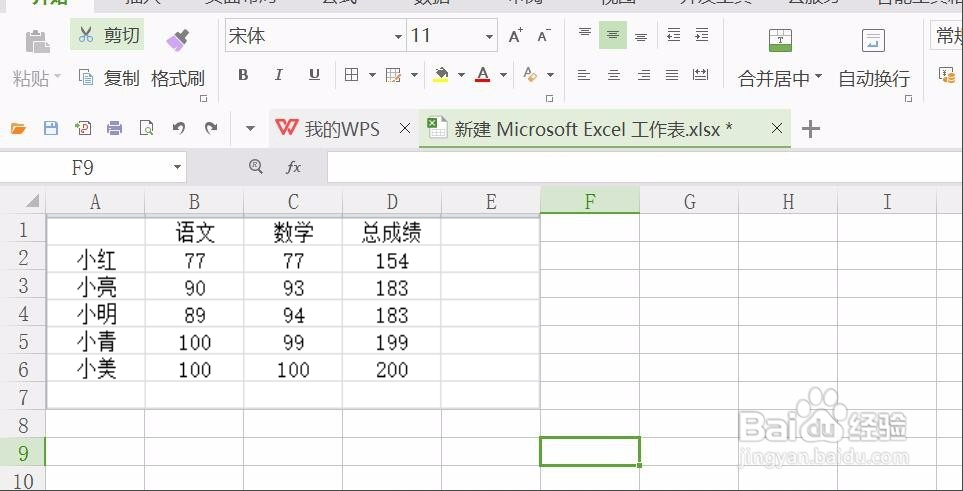
2、选中要转化成列的一行数据,Ctrl+C复制或右键在下拉菜单中点击复制项。
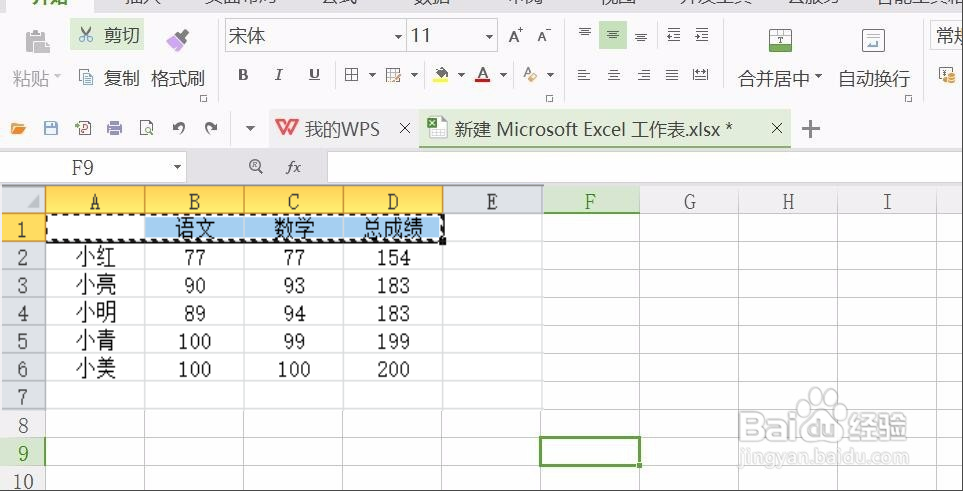
3、在首列中选一个空白的单元格,然后点击右键,在弹出的下拉菜单中选择“选择性粘贴”。
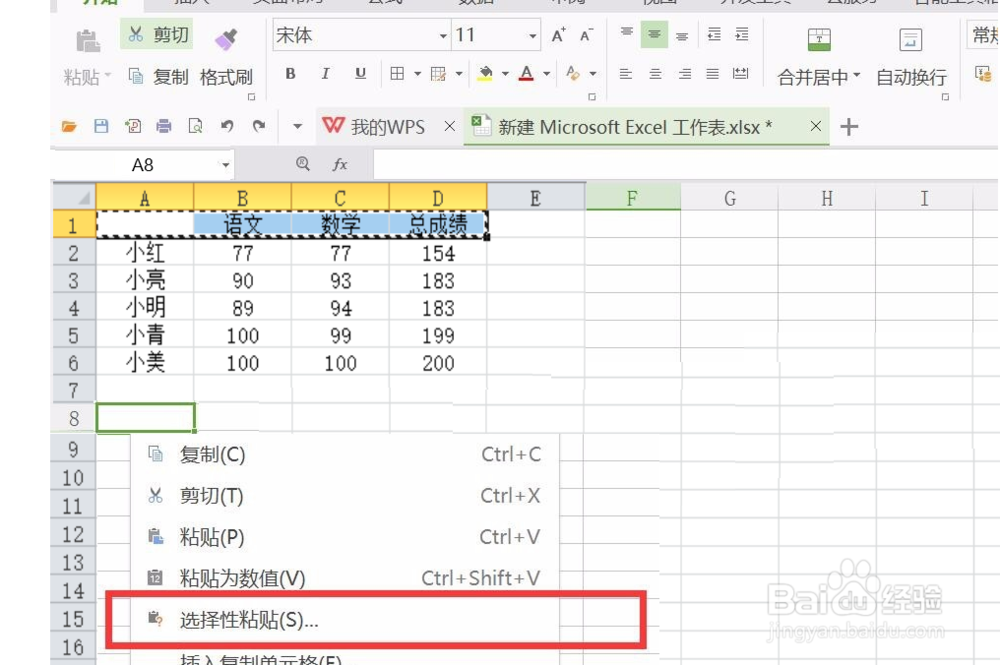
4、在弹出的选择性粘贴对话框中,勾选“转置”一项,然后点击确定即可。
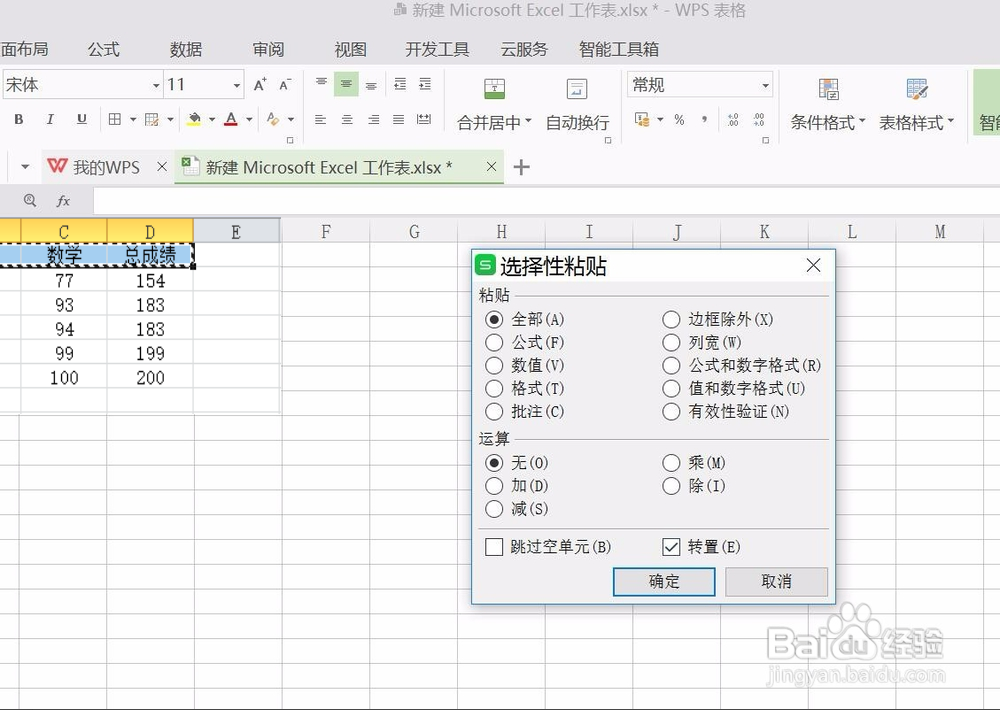
5、这样就可以了,所选行已经转化为列。
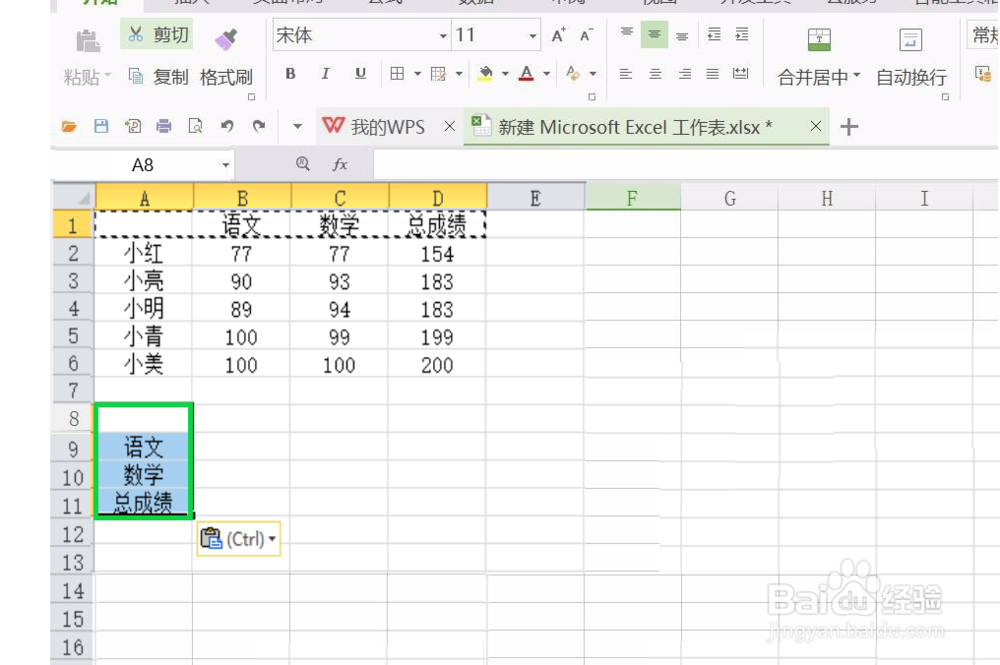
列转化成行
1、列的转换也是一样的,选中列的数据。

2、然后复制-选择性粘贴-转置-确定。

整个表格的行列数据转换
1、整个表格的数据也可以行列转换,选中表格所在的区域。
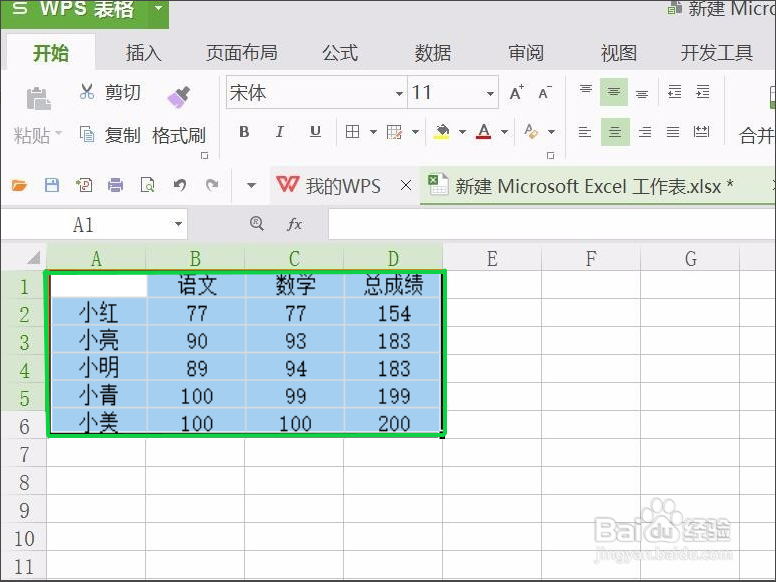
2、然后复制-选择性粘贴-转置-确定即可,这样整个表格的行列数据就转换完成了。

